Menginstal Fedora di Oracle VM VirtualBox adalah proses yang cukup mudah. Dalam panduan ini, kami akan menunjukkan cara menyelesaikannya. Pertama, Anda harus mengunduh Fedora ISO dari situs web resmi Fedora. Setelah Anda memiliki ISO, Anda dapat membuat mesin virtual baru di VirtualBox dan memasang ISO sebagai drive optik mesin virtual. Selanjutnya, boot mesin virtual dan ikuti petunjuk di layar untuk menginstal Fedora. Proses instalasi cukup mudah dan tidak memakan waktu lebih dari beberapa menit. Setelah Fedora diinstal, Anda dapat mulai menggunakannya seperti sistem operasi lainnya. Anda dapat menginstal perangkat lunak tambahan, membuat akun pengguna, dan sebagainya. Secara keseluruhan, menginstal Fedora di Oracle VM VirtualBox adalah proses yang relatif sederhana. Pastikan untuk mengunduh Fedora ISO dan ikuti petunjuk di layar selama proses instalasi.
Fedora adalah sistem operasi Linux yang sangat berguna bagi pengembang perangkat lunak, insinyur cloud, dan penggemar teknologi pada umumnya. Meskipun Anda dapat menginstal Fedora dengan sistem operasi Anda saat ini, masuk akal untuk membuat mesin virtual dan menginstal Fedora di dalamnya. Dalam posting ini, kita akan melakukan hal yang sama menggunakan salah satu alat VM terbaik, Oracle VM VirtualBox. Jadi jika Anda mau instal Fedora di Oracle VM VirtualBox, panduan ini untuk Anda.

Cara Memasang Fedora di Oracle VM VirtualBox
Untuk menginstal Fedora di Oracle VM VirtualBox, Anda harus mengikuti langkah-langkah di bawah ini.
- Unduh Fedora ISO
- Instal kotak virtual
- Siapkan mesin virtual
- Unduh dan instal Fedora
Mari kita bicarakan secara detail.
1] Unduh file Fedora ISO
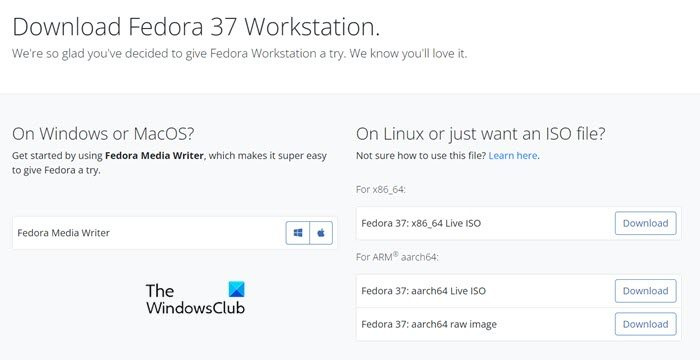
Apa yang Anda butuhkan untuk menginstal perangkat lunak? Perangkat lunak itu sendiri. Jadi, untuk menginstal Fedora, Anda memerlukan Fedora ISO. Untuk melakukan hal yang sama, buka getfedora.org dan klik Unduh sekarang di bagian Stasiun Kerja Fedora. Pilih sistem operasi yang ingin Anda unduh filenya, lalu unduh. Pastikan untuk menyimpan ISO di lokasi yang dapat diakses.
2] Instal kotak virtual
Setelah Anda mengunduh file ISO, saatnya mengunduh VirtualBox, tempat kami akan menginstal Fedora. VirtualBox dapat diunduh dari situs web resmi, kotak virtual.org . Cukup klik tombol Unduh untuk mendapatkan salinan perangkat lunak, lalu buka folder Unduh dan instal VirtualBox. Anda hanya perlu mengikuti petunjuk di layar untuk menyelesaikan prosesnya.
bagaimana menerima komentar dengan kata-kata
3] Siapkan mesin virtual
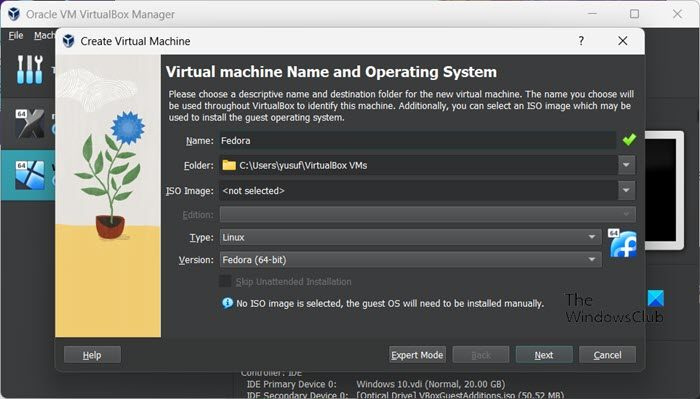
Sekarang kita memiliki semua yang kita butuhkan untuk menginstal Fedora, mari kita instal dan atur mesin virtual sebelum menginstal OS. Bergantung pada konfigurasi komputer Anda dan sumber daya yang telah Anda alokasikan untuknya, Fedora akan terbang atau merayapi sistem Anda. Itu sebabnya pastikan untuk memilih dengan bijak. Untuk melakukan hal yang sama, ikuti langkah-langkah yang ditentukan.
- membuka kotak maya di komputer Anda.
- Sekarang klik tombol 'Buat'.
- Masukkan 'Fedora' di bidang 'Nama'. Ini secara otomatis akan mengatur tipe ke Linux dan versi ke Fedora (64-bit). Jika tidak, lakukan sendiri agar OS Anda siap.
- Klik 'Berikutnya.
- Tetapkan memori dasar ke 2048 MB dan prosesor ke 1 (setidaknya).
- Hapus centang Aktifkan EFI lalu klik Berikutnya.
- Centang kotak yang terkait dengan Buat hard disk virtual sekarang dan ukuran Drive hingga 15,00 GB.
- Pastikan kotak 'Pre-allocate full size' tidak dicentang dan klik 'Next'.
- Terakhir, klik Selesai.
Sekarang setelah kita membuat mesin virtual, mari beralih ke langkah berikutnya.
4] Unduh dan instal Fedora
Sekarang kita telah membuat mesin virtual, kita perlu mem-boot menggunakan file ISO dan kemudian menginstal sistem operasi. Untuk melakukan hal yang sama, Anda hanya perlu mengikuti langkah-langkah yang diberikan di bawah ini.
- Pilih mesin virtual yang dibuat dan klik 'Pengaturan'.
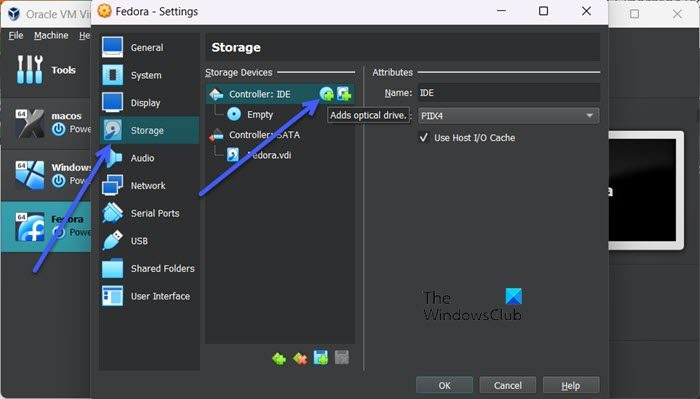
- Buka tab 'Penyimpanan' dan klik tombol cakram optik tombol.
- Klik 'Tambah





![Tombol tanda tangan tidak berfungsi di Outlook [Tetap]](https://prankmike.com/img/outlook/11/signature-button-not-working-in-outlook-fixed-1.jpg)

![CS:GO membeku saat inisialisasi dunia [Perbaikan Bekerja]](https://prankmike.com/img/games/FB/cs-go-stuck-on-initializing-world-working-fix-1.png)





